マップ
ルート案内の地図アプリには、iOSやmacOS使いとしてはAppleのマップとGoogle Mapの大きく二つの選択肢があります。で、大抵の場合、Google Mapの方が評判がいいです。それは検索した時のヒット数の違いが一番大きいのだと思いますけど、Appleのマップは目的地を検索で探そうとするとGoogleほどヒット率が高くありません。
例えば、道の駅 白浜野島崎 にいて「展望台」と検索したとします。そうするとAppleのマップは非常に広い範囲の展望台をポツポツと結果に出してくるのに対し、Google Mapはより多くの検索結果とともに近くの城山第二展望台、第一展望台もリストアップしてきてきます。そのうえで城山第二展望台を選べば、徒歩の展望台までのルートを案内してくれるわけです。Appleのマップでその検索結果はでなかったため、案内もしてもらえません。
そんなわけで、何かを探す目的で地図アプリを使う場合、Google Mapの方が使用頻度が高くなってしまうわけですな。
そんなわけで案内されて着いた城山第二展望台からの眺めがこちら。南房総市白浜町にある白浜城跡のある城山にある展望台ということみたいです。
ところで、この展望台に登っていくにあたって思ったことがあります。道が酷いと。鬱蒼とした中を進んでいき、あるいはAppleは 、何かポリシーでもって紹介しないのではないかと一瞬思ったりしましたが、まあ気のせいでしょう。第二展望台から第一展望台を経由し降りるルートもGoogle Mapは案内してくれるかなと思ったら、流石にそれはしてくれませんでした。第二展望台に登るルート以上にひどい道だし、展望台目的なら第二に行けば第一にはいく必要もないかなって眺めだからかもしれません…
というわけで、なんでそんなところに行ったのかといいますと、ダイヤモンド富士が見れるかもしれないとちょっと思ってしまったからでございます。今日の天気はいい、明日の天気もいいらしいということで、館山から富士山方向の見晴らしがいいのではないかってことでね。
で、さすがに撮影地にだけ行くために往復5000円近い金額を払うのもなんなので、もう一箇所寄っとこうかなと思って、白浜城山ウォーキングマップ [南房総市観光協会] なるものを知ったので行ってみようかなと思い立ちました。が、例によって家を出るのが遅すぎ、かつそのウォーキングルートの道の酷さで思った以上に時間をとられて、本当は房総半島最南端の野島崎もちゃんとみようと思ったのに、そこは早足で駆け抜けるだけになってしまい、ダイヤモンド富士が見れる地点あたりには本当にギリギリに到着となってしまいました。
房総半島のダイヤモンド富士を見れる地点は、夏至に向けて南下する中そろそろ最南端に達するところで、本日は館山市の平砂浦って海水浴場のちょっと南側あたりがベストポジションということでした。駐車する場合はそこよりさらに南の相浜海水浴場の駐車場ということになりそうです。で、そこに車を止めてから撮影場所を探ろうと思っていたのに到着時刻の遅れで試行錯誤の時間をとることができず、駐車場からの富士山撮影となってしまいました。
その結果、ずれました。日の入り時刻15分前到着だと、ベストポジションを探す余裕はないというものです。富士山が割としっかり見えただけに残念な結果となりました。
余談。撮影した場所から南西方向に大きな島が見えるんですよね。大島です。館山には何度か来ているけど、大島への距離的には伊豆半島からと同じぐらいってことを、今日初めて目撃して認識しました。館山から大島に船が出ているのは知っていたけど、なるほど納得です、という気分でございました。
ちなみに、この撮影場所である「相浜海水浴場」をAppleのマップで検索すると、その名前は駐車場から川を挟んで北側の砂浜として登録しているようで、結果、Appleのマップでは駐車場に辿り着けませんでした。
一方でGoogle Mapは川の南側の駐車場を相浜海水浴場として登録してあるようで、ちゃんと案内してくれました。
Appleのマップにおかれましては、もっと頑張らないといけませんよと思う次第でございます(うちの近所のバス会社の時刻表が入っていないため、交通機関を使ったルート検索が自宅起点or終点では役に立たないし…)。
余談ながら、目的地がはっきりとしているドライブのナビにはAppleのもGoogleのも使わず、車備え付けのナビを使用しております。ドライブ用としては車載のナビの方が使いやすいと感じるためです。iPhoneを有線でいちいち繋いでCarPlayをいちいち呼び出して使うのが面倒ってのはもちろん、車載ナビの地図も見やすいと感じるのがその理由ですね。半分ぐらいは慣れだろけど、それだけじゃない使いやすさは感じております。
<追記>Appleのマップアプリから例にあげた海水浴場の位置について報告をあげてみたら、今日(6月7日)修正したって通知が届いて、iOSのマップ上では駐車場付近に海水浴場が設定されたことが確認できました。macOSのマップには反映されてないけど、これは時差があるのかな? ともあれ、割とユーザーからの報告にはちゃんと対応しようとしているのかもしれず、であれば、よろしくないと思ったことは報告をあげておくのも悪くないかもですね。</追記>
カーブをメッシュに変換後のメッシュ内部を分割する
Blenderの閉じたカーブのFill Modeで面を張った時、あるいはそれをConvert→Meshした結果のポリゴンの分割結果はあまりよろしくありません。細長いポリゴンが作られがちです。そのため2.7x時代にはメッシュ内部を適当に分割して三角形が鋭角になりすぎないようにするアドオンがあったみたいだけど、3.x時代の今、簡単に駆動するそのようなアドオンを見つけることができませんでした。
でも現在のBlendernにはGeometry Nodesがあります。ってことで、それでなんとなく動くものをネット参考にしつつ組んでみた次第。
メッシュ表面にポイントを発生させて、そのポイント位置に点が一つのカーブを置き、それらカーブと元のカーブを結合し一つのカーブにしてFill Curveを通すとあら不思議、ってわけみたいです。

これはとっても点の数が多いSVGファイルを読み込んだカーブから作った新潟県。
まあまあこれで回避できるかもと思っております。ってか、このFill Curveに相当する機能を、Curveオブジェクトのプロパティに持たせておいてくれるだけでいいのにね。
クリップボードの内容をテキストファイルで保存する
仕事で素材をもらった時、その素材に関する指示をメールなどで文章でもらいます。そうするとその素材を保管するフォルダの中にその文章もテキストファイルとして保存するのですけど、保存したい文章をコピー→テキストエディタにペースト→それをフォルダに保存、って手順となり面倒です。
ちょっとでも楽にならないかなぁと作ったAppleScript。Finderのスクリプトフォルダに保存して、スクリプトメニューから実行するようにしました。
素材ファイルを保存したフォルダを開いておいて、保存したい文章をコピー→Finderでスクリプト実行、です。汎用性を持たせるためにファイル名は日付けにしてあるけど、使う機会はこの用途しかないから、単に「メール.txt」とかいう名前で保存するようにしてやってもいいかもしんない。
set cbString to clipboard info for string
if cbString ≠ {} then
set copiedString to the clipboard
end if
tell application "Finder"
if exists Finder window 1 then
set curDir to POSIX path of (target of Finder window 1 as Unicode text)
else
set curDir to POSIX path of (desktop as alias as Unicode text)
end if
end tell
set fileName to do shell script "date \"+%y%m%d%H%m\""
set fileName to fileName & ".txt"
set filePath to (POSIX path of curDir) & "/" & fileName
do shell script "touch " & filePath
delay 0.1
try
set myFile to open for access (filePath as POSIX file) with write permission
write copiedString to myFile
close access myFile
end try
アルファチャンネルをもとにポリゴンを作るアドオン
画像のアルファチャンネルでメッシュを切り抜くという機能を探してて、そんな機能のアドオンにkei2mってのがあったので入れてみました。このアドオンのページにリンク貼るとgooブログのエディタ上でなぜか不正な書式ってなるのでリンク貼ってません。

上図、右側のアルファチャンネルをもったテクスチャから左側のようなメッシュを作ってくれる。これはこれで素敵なのだけど、僕の目的には合致しませんでした。目的というのは、透明部分はアルファチャンネルで作りたいってことで、アルファチャンネルの形よりちょっと大きいポリゴンを作ってくれればいいってわけです。
まあその挙動をするアドオンは既に見つけてて、以前も書いたけど、Tesselate texture plane [github]ってやつです。検証した当時(半年ほど前)2.92以前のみって感じだったんですよね。だからBlenderの現行バージョンでも動くものを探してました。と思ってこちらのアドオンページ行ってみたら、三ヶ月前にPythonファイルが更新されてて、2.93と3.0に対応したようです。これは試してみないとね、と思ったのだけど、このアドオンはPythonのモジュールを二つインストールする必要があり、BlenderのPythonからpipを使ってインストールすると、そのうちの一つ、Triangleが失敗します。
失敗する場合、手動で入れろって上記 Tesselate texture plane のプロジェクトのページには書いてあります。けど、Python 3.10環境ではインストールできませんでした。<追記>どうも、M1 Macだと失敗するみたいでして、Intel Macでは3.1にも入れることができました。</追記>
あきらめて2.93を入れました…。2.93のPythonは3.9.2で以前やった方法で素直に入りました。
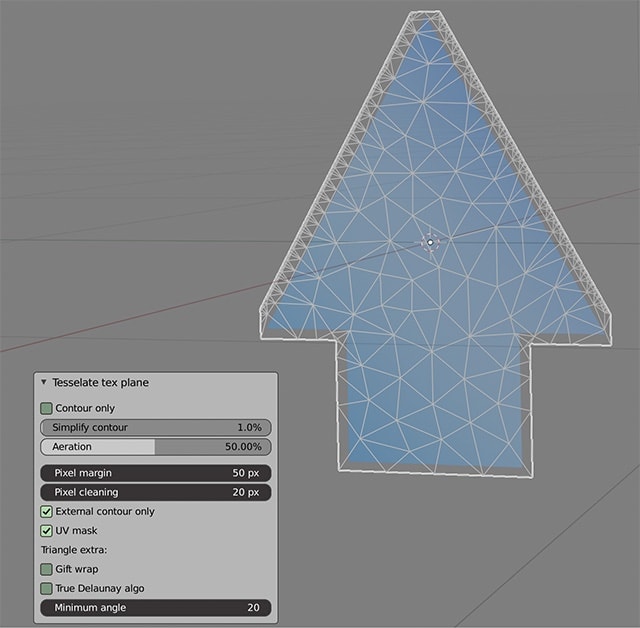
ちなみに Triangle ってモジュールを使って、ポリゴン内側の三角形分割をしてくれているみたいです。便利っすね、これ。
Appleのケーブルは高いのか?
Thunderbolt 4 Proケーブル(1.8m) [Apple]
上のAppleStoreへのリンクのケーブルは1.8mがお値段税込14800円。3mが17800円となります。まあ高い。
2020年の夏に登場したThnderbolt 4のコントローラと一緒に発表されたThunderbolt 4の仕様では最大ケーブル長は2mとなっていたようで、実際、現在販売されているケーブルもAppleのこの製品を除くと2mが最大のように見えます。ではAppleの3mケーブルが規格外かというと、その仕様が発表されたときでも将来的には5〜50mのケーブルも出てくる見込みとなっており、2m超えも視野に入っていたことがわかります。
IntelがThunderbolt 4の詳細要件とIntel 8000シリーズコントローラーを発表[ASCII.jp]
ということで、他社より長い3mで不安になる必要はないものの、それゆえに高規格に作られているのがAppleのProケーブルということみたいです。これを分解した記事では
Apple純正のThunderbolt 4 Proケーブルはなんでこんなに高いの?を検証 | [PALMFAN]
AppleのThunderbolt 4 Pro Cableは、信号伝送を安定させるライセンス取得済みのIntelチップなどの、耐久性が高く干渉の影響を受けにくいプレミアム素材で構成されていて非常によくできているとしていて
金額的には特に不思議ではないことを示唆しており、他社が3m製品を発表してきたとしても同じような価格帯になってくるかもしれません。
個人的にThunderbolt 4ケーブルが必要だとして、とりあえずMacStudio周りの機材を繋ぐなら必要なケーブル長は1m程度なのでもっとお安く手に入ります。それでも4千円から6千円ほどはするんですけどね。Thunderbolt 3ケーブルでも代用できるって記事も見るけど、対Thunderbolt 4機器については安心安全のためにもThunderbolt 4ケーブルを買っとくのがいいのだろうなぁ。


